Windows 10 Build 19582 (Fast Ring)
Spoločnosť Microsoft dnes vydala novú zostavu systému Windows pre Insiders in the Fast Ring. Windows 10 Build 19582 je teraz k dispozícii prostredníctvom služby Windows Update a vyznačuje sa vylepšeniami funkcie Eye Control. Existujú aj všeobecné opravy a vylepšenia.
Reklama
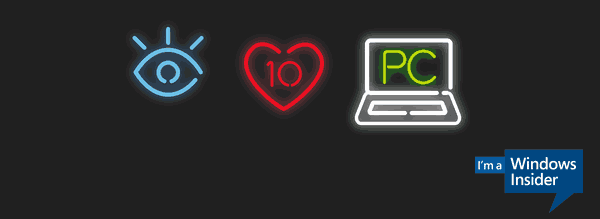
Vylepšenia kontroly zraku
Ovládanie zrakom umožňuje používateľom interagovať so systémom Windows iba pomocou očí. Na základe spätnej väzby s touto zostavou aktualizujeme nastavenia ovládania zrakom tak, aby teraz pokrývali viacero stránok, aby sme dali možnostiam trochu viac priestoru na dýchanie.
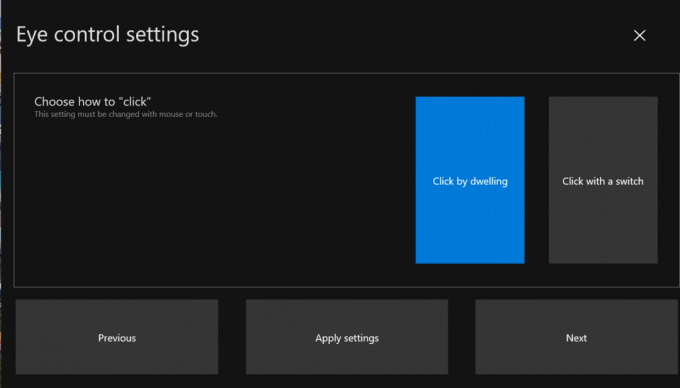
Ak chcete začať s ovládaním očí, pripojte podporované zariadenie na sledovanie očí postupujte podľa krokov tu.
Aplikácia Váš telefón – Samsung Galaxy S20 a Galaxy Z Flip predstavuje viacero nových funkcií
Pokračujeme v našom silnom partnerstve so spoločnosťou Samsung z augusta minulého roku a sme nadšení, že môžeme predstaviť vzrušujúce nové funkcie, ktoré sú teraz dostupné na najnovších zariadeniach Samsung Galaxy S20/S20+/S20 Ultra a Samsung Galaxy Z Flip vo vybraných trhy. Môžete si užívať kopírovanie a vkladanie textu a obrázkov medzi zariadeniami, čiernu obrazovku na obrazovke telefónu, posielanie správ Rich Communication Service a ďalšie!
Skopírujte a prilepte medzi zariadeniami a naopak
Teraz môžete bez problémov kopírovať a prilepovať text a obrázky medzi telefónom a počítačom so systémom Windows 10. Jednoducho zapnite túto funkciu v nastaveniach aplikácie Váš telefón a užívajte si kopírovanie a vkladanie obsahu pomocou známe príkazy ctrl + C a ctrl + v na PC alebo gesto poklepania a podržania na vašom Androide telefón. Je to také jednoduché.
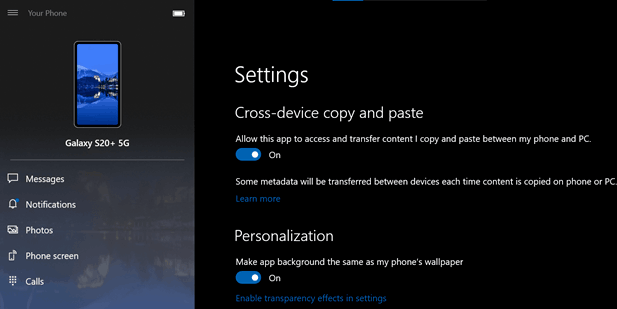
Požiadavky na kopírovanie a prilepenie:
- Zariadenia Samsung Galaxy S20/S20+/S20 Ultra a Samsung Galaxy Z Flip na vybraných trhoch
- Počítač so systémom Windows 10 s aktualizáciou z apríla 2018 alebo novšou
Čierna obrazovka pri používaní obrazovky telefónu
Funkcia obrazovky telefónu sa zlepšuje. Používatelia majú teraz možnosť vypnúť obrazovku svojho smartfónu, aby optimalizovali spotrebu batérie a chránili súkromie osobného obsahu svojho telefónu. Čierna obrazovka sa zobrazí počas relácie obrazovky telefónu na všetkých podporovaných zariadeniach (akékoľvek zariadenie, ktoré podporuje prepojenie s Windowsom). Čierna obrazovka sa spustí, keď je relácia iniciovaná a sama sa vypne, keď sa skončí. Používateľ môže čiernu obrazovku kedykoľvek zrušiť:
- Stlačením tlačidla napájania
- Potiahnutie obrazovky zariadenia
- Aktivácia Bixby
- Vypnutie čiernej obrazovky kedykoľvek na stránke Nastavenia
Požiadavky na funkcie:
- Najnovšia verzia Link to Windows
- Zariadenia s podporou obrazovky telefónu
Pozrite si zoznam podporovaných zariadení kompatibilných s obrazovkou telefónu.
Rich Communication Service (RCS)
Aplikácia Váš telefón teraz podporuje RCS (odosielanie/prijímanie) pre bohatšie možnosti odosielania správ na vybraných zariadeniach Samsung za predpokladu, že váš mobilný operátor podporuje RCS. Pre používateľov, ktorí majú na svojom zariadení povolené odosielanie správ RCS a ako predvolenú aplikáciu používajú aplikáciu Samsung Messages aplikáciu na svojom telefóne, budú teraz môcť odosielať a prijímať tieto správy z aplikácie Váš telefón. Používatelia navyše budú môcť vidieť, že ich správy sú označené ako prečítané. Ak si používateľ prezerá správy na svojom počítači, označia sa ako prečítané aj v telefóne, čím sa odstráni potreba vymazať upozornenia v telefóne.
Požiadavky RCS:
- Séria Samsung Galaxy S20 s verziou 10.0 alebo novšou
- Počítač so systémom Windows 10 s aktualizáciou z apríla 2018 alebo novšou
- Mobilný operátor podporujúci RCS správy
Tieto funkcie sa postupne sprístupňujú pre Windows Insider vo Windowse 10 Build 19H2+ a pre širokú verejnosť, takže môže trvať niekoľko dní, kým budú dostupné v aplikácii Váš telefón. Uistite sa, že máte najnovšie verzie aplikácie Your Phone Companion, Link to Windows a Your Phone. V budúcnosti plánujeme podporovať ďalšie zariadenia Samsung a budeme vás o tom informovať.
Ceníme si vašu spätnú väzbu, takže vyskúšajte tieto funkcie a dajte nám vedieť, čo si myslíte. Akékoľvek problémy môžete nahlásiť pod Váš telefón > Nastavenia > Odoslať spätnú väzbu alebo priamo cez Feedback Hub.
- V snahe konsolidovať informácie odstraňujeme podrobnosti o stave zabezpečenia systému Windows z nastavení Informácie. Tieto informácie sú stále dostupné pod Nastavenia > Aktualizácia a zabezpečenie > Zabezpečenie systému Windows.
- Pracujeme na tom, aby sme vám poskytli kontrolu nad tým, či je možné aplikácie deaktivovať okraj snímky obrazovky. Pripojenie stránky ešte nie je dokončené, ale uvidíte ju v časti Nastavenia ochrany osobných údajov.
- Aktualizovali sme prepínač „automaticky nastaviť časové pásmo“ v nastaveniach času a dátumu tak, aby bol teraz šedý, ak bola poloha deaktivovaná.
- Na základe spätnej väzby aktualizujeme škótsku gaelskú klávesnicu dvoma spôsobmi:
- LisovanieAltGR + 7 budeteraz vstup⁊(U+204A TIRONSKÝ ZNAK ET).
- Lisovanie ‘ budeterazpriamovložiťžecharakter(správnyslobodnýcitovať).
- LisovanieAltGr + ‘ budeterazkonať ako mŕtvykľúčdokombinovať an akútnaprízvuks a následnélist.
- Opravili sme problém pre čínskych Insiderov, kde sa nastavenie systému Windows (napríklad ak resetujete počítač) po zadaní podrobností o vašom účte Microsoft zaseklo.
- Opravili sme problém, kedy pri inovácii pomocou určitých jazykov, ako je japončina, stránka Inštalácia systému Windows X nevykresľovala text správne (zobrazili sa iba polia).
- Opravili sme problém, v dôsledku ktorého sa k upozorneniam niekedy pridružili nesprávne akcie (napríklad pole neočakávanej odpovede).
- Opravili sme problém, ktorý spôsoboval, že niektoré pokusy o aktualizáciu na novšiu zostavu viedli k chybe 0x8007042b.
- Vyriešili sme problém, ktorý bráni fungovaniu možnosti obnovenia z cloudu pre Reset this PC.
- Opravili sme problém, ktorý mohol mať za následok zelenú obrazovku so zlyhaním Win32kbase.sys pri ukončení relácie.
- Opravili sme problém, ktorý spôsobil, že nebolo možné prechádzať medzi možnosťami herného panela Xbox pomocou ovládača Xbox.
- Opravili sme problém, pri ktorom prepínanie „automaticky nastaviť časové pásmo“ v nastaveniach času a dátumu nezostalo povolené.
- Opravili sme problém, ktorý mohol spôsobiť, že dialógové okno Otvoriť v programe neprijíma výber pri otváraní súborov PDF.
- Opravili sme problém, ktorý viedol k tomu, že Správca úloh zobrazoval „nedostupné“ povedomie o DPI pre všetky procesy.
- BattlEye a Microsoft zistili problémy s nekompatibilitou v dôsledku zmien v operačnom systéme medzi niektorými zostavami Insider Preview a určitými verziami softvéru BattlEye proti cheatom. Aby sme ochránili Insiderov, ktorí môžu mať tieto verzie nainštalované vo svojom počítači, zablokovali sme tieto zariadenia z dôvodu kompatibility, aby im neboli ponúkané ovplyvnené zostavy Windows Insider Preview. Podrobnosti nájdete v tomto článku.
- Sme si vedomí toho, že používatelia programu Narrator a NVDA, ktorí hľadajú najnovšiu verziu Microsoft Edge založenú na prehliadači Chromium, môžu mať problémy pri navigácii a čítaní určitého webového obsahu. Moderátor, NVDA a tímy Edge si tieto problémy uvedomujú. Používatelia staršieho Microsoft Edge nebudú ovplyvnení. NVAccess vydala a NVDA 2019.3 ktorý rieši známy problém s Edge.
- Pozeráme sa na správy o procese aktualizácie, ktorý pri pokuse o inštaláciu novej zostavy visí na dlhší čas.
- Na niektorých zariadeniach sa môže počas reštartu pri inštalácii tejto aktualizácie vyskytnúť kontrola chýb (GSOD). Ak k tomu dôjde, prihláste sa, naplánujte čas inštalácie aktualizácie a potom sa odhláste zo všetkých používateľských profilov pred naplánovaným časom inštalácie. Inštalácia potom prebehne podľa očakávania.
- Sekcia Dokumenty v časti Ochrana osobných údajov má rozbitú ikonu (iba obdĺžnik).
- Pri pokuse použiť Win + PrtScn na zachytenie snímky obrazovky sa obrázok neuloží do adresára Screenshots. Zatiaľ budete musieť použiť jednu z ďalších možností na vytváranie snímok obrazovky, napríklad WIN + Shift + S.
- Pozeráme sa na správy, kde sa pri spustení opravy korupcie (DISM) proces zastaví na 84,9 %.
Ak ste svoje zariadenie nakonfigurovali na prijímanie aktualizácií z Rýchle zvonenie zazvoniť, otvoriť nastavenie -> Aktualizácia a obnovenie a kliknite na Skontroluj aktualizácie tlačidlo na pravej strane. Týmto sa nainštaluje najnovšia dostupná ukážka Insider Windows 10.
Zdroj: Microsoft

